win7桌面文件没了怎么办 桌面文件找不到了怎么办
更新时间:2024-06-28 17:44:49作者:xtyang
Win7桌面文件突然消失了,让人感到困惑和焦虑,当我们打开桌面时,却发现我们之前保存的重要文件和资料不见了。这种情况下,很多人会感到困惑和恐慌,不知道该如何处理。当桌面文件找不到了,我们应该怎么办呢?接下来我们将探讨一些解决方法,帮助大家尽快找回丢失的桌面文件。
方法如下:
1.如果发现桌面的文件全部都不见了,千万不要着急。将鼠标放在空白的位置,点击右键。
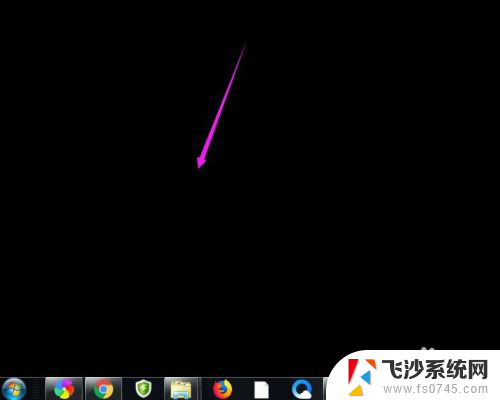
2.在弹出的菜单中,找到查看的选项,点击打开,如图所示。
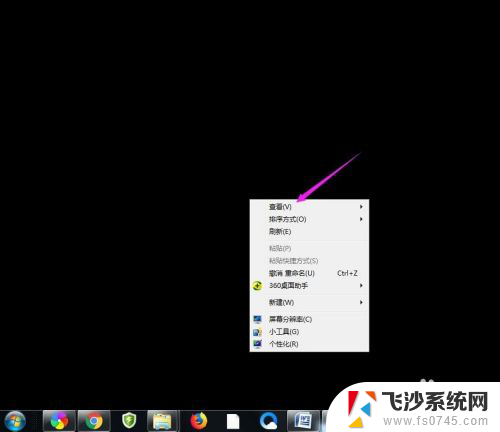
3.这时候会向右又打开一个延伸菜单,再找到【显示桌面图标】的选项。点击一下。
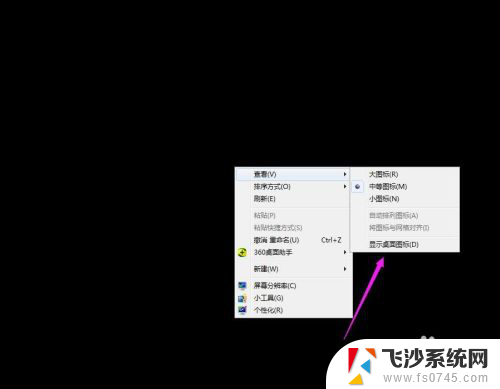
4.看一下桌面图标是不是已经回来了,如果还有问题的话。尝试进行下一步的操作。
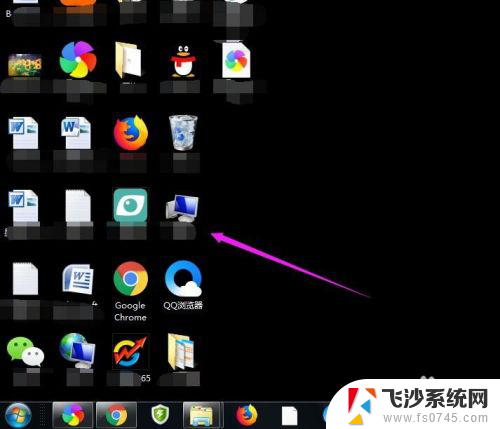
5.点击打开计算机图标,找到本地磁盘c盘,点击进去。
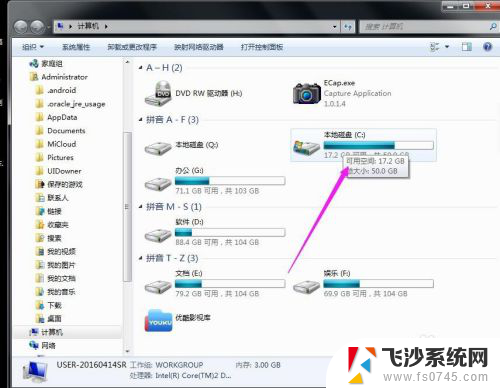
6.在c盘里,找到有Users文件夹,如图所示。
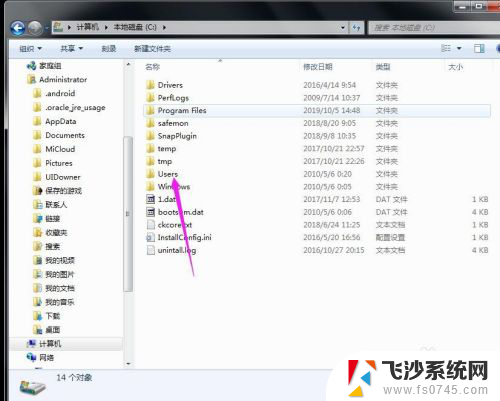
7.再找到公用的文件夹,点击打开,如图所示。
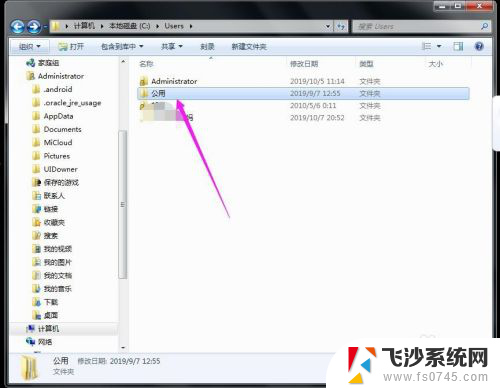
8.找到Desktop文件夹,点击打开。
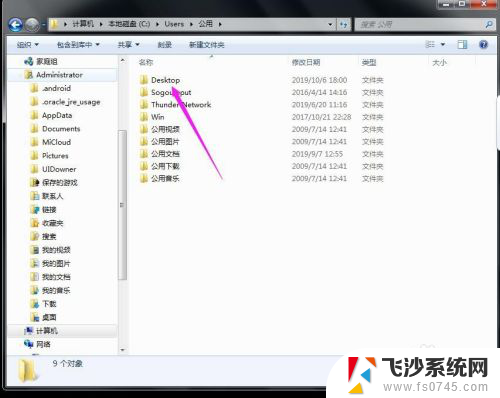
9.在这里就可以看到所有用户公用的桌面图标了。
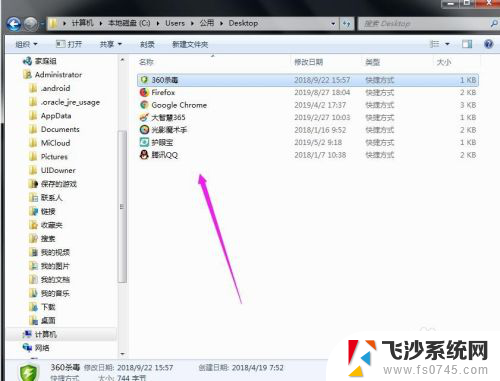
10.返回上一级菜单,再选择自己的用户名,比如选择Administrator。
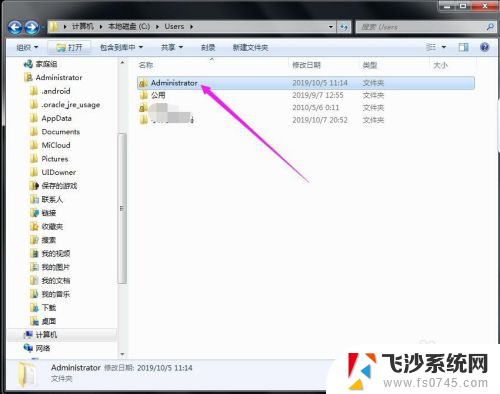
11.然后找到桌面的文件夹,点击打开,就可以看到用户的所有桌面文件了。
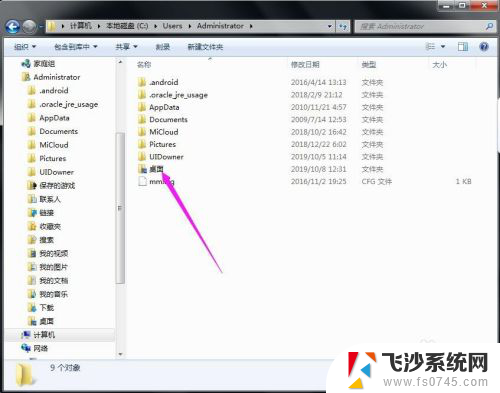
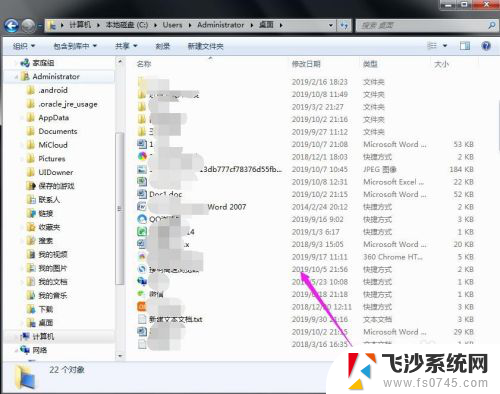
以上是关于win7桌面文件丢失的解决方法,如果您遇到这个问题,可以尝试按照以上方法解决,希望对大家有所帮助。
win7桌面文件没了怎么办 桌面文件找不到了怎么办相关教程
-
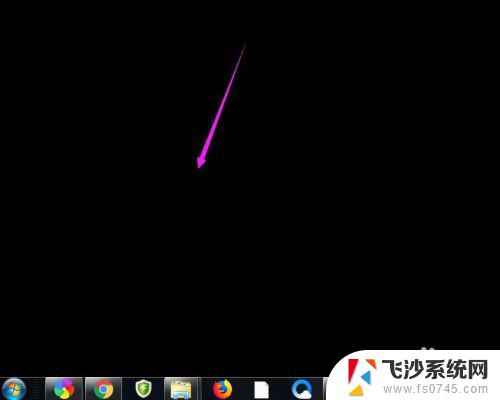 win7桌面的文件都不见了 桌面文件突然不见了怎么办
win7桌面的文件都不见了 桌面文件突然不见了怎么办2023-10-14
-
 win7桌面图标没有了 win7系统桌面图标不见了怎么办
win7桌面图标没有了 win7系统桌面图标不见了怎么办2024-06-04
-
 win7桌面资料不见了 win7桌面上什么都没有怎么办
win7桌面资料不见了 win7桌面上什么都没有怎么办2023-10-18
-
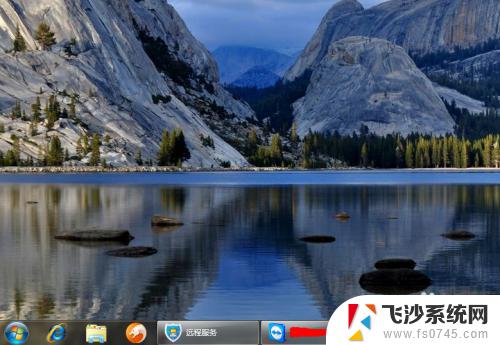 win7桌面图标都没了 win7桌面图标消失了怎么办
win7桌面图标都没了 win7桌面图标消失了怎么办2023-09-10
- 电脑首页图标没有了 Win7显示桌面图标不见了怎么办
- 装了win7里面什么都没有 win7桌面上什么都没有怎么办
- win7桌面没有图标 win7系统桌面图标不见了怎么恢复
- win7 桌面文件夹 WIN7桌面文件夹存储位置
- windows7的桌面文件在哪里 WIN7桌面文件夹在哪里
- windows7桌面图标消失怎么办 win7桌面上我的电脑图标不见了怎么办
- win7耳机插在电脑上还是外放 win7耳机插上外放有声音怎么办
- 电脑window7怎么连接wifi Win7怎么连接WiFi网络
- 电脑连不上网有个黄色感叹号 Win7连不上网出现黄色感叹号怎么处理
- 电脑中怎样把游戏彻底删除,win 7 win7自带游戏删除方法
- windows7网络连接不上 win7网络连接无法使用怎么办
- windows文件夹显示大小 Win7文件夹显示文件夹大小
win7系统教程推荐
- 1 win7电脑之间怎么共享文件 WIN7共享文件给其他电脑步骤
- 2 w7图标大小怎么设置在哪里 win7如何调整桌面图标大小
- 3 win7扩展屏不显示任务栏 win7双显示器如何显示相同任务栏
- 4 win7自带键盘怎么打开 win7内置键盘如何打开
- 5 win8快速换成win7系统 联想电脑win8换win7图文教程
- 6 win7笔记本没有wifi连接功能 win7无线网络连接无法连接
- 7 windows图标字体颜色 Win7/8桌面图标字体颜色改变技巧
- 8 win7代码0×0000050 win7系统蓝屏代码0x00000050解决步骤
- 9 windows 如何切换windows 系统版本 电脑怎么切换到win7系统
- 10 怎么激活windows 7系统 win7激活后出现黑屏怎么处理